MasterGo/莫高设计是AI时代企业级产品设计平台,贯穿产品设计研发的全链条在线协作工具,是可协作的在线sketch、国内版figma,提供在线产品设计、原型图制作设计、网页开发设计、产品交互设计、UI和UX设计工具等功能,支持多人实时协作,可快速搭建设计系统,为产品设计师、交互设计师、工程师以及产品经理提供更简单灵活的工作模式。
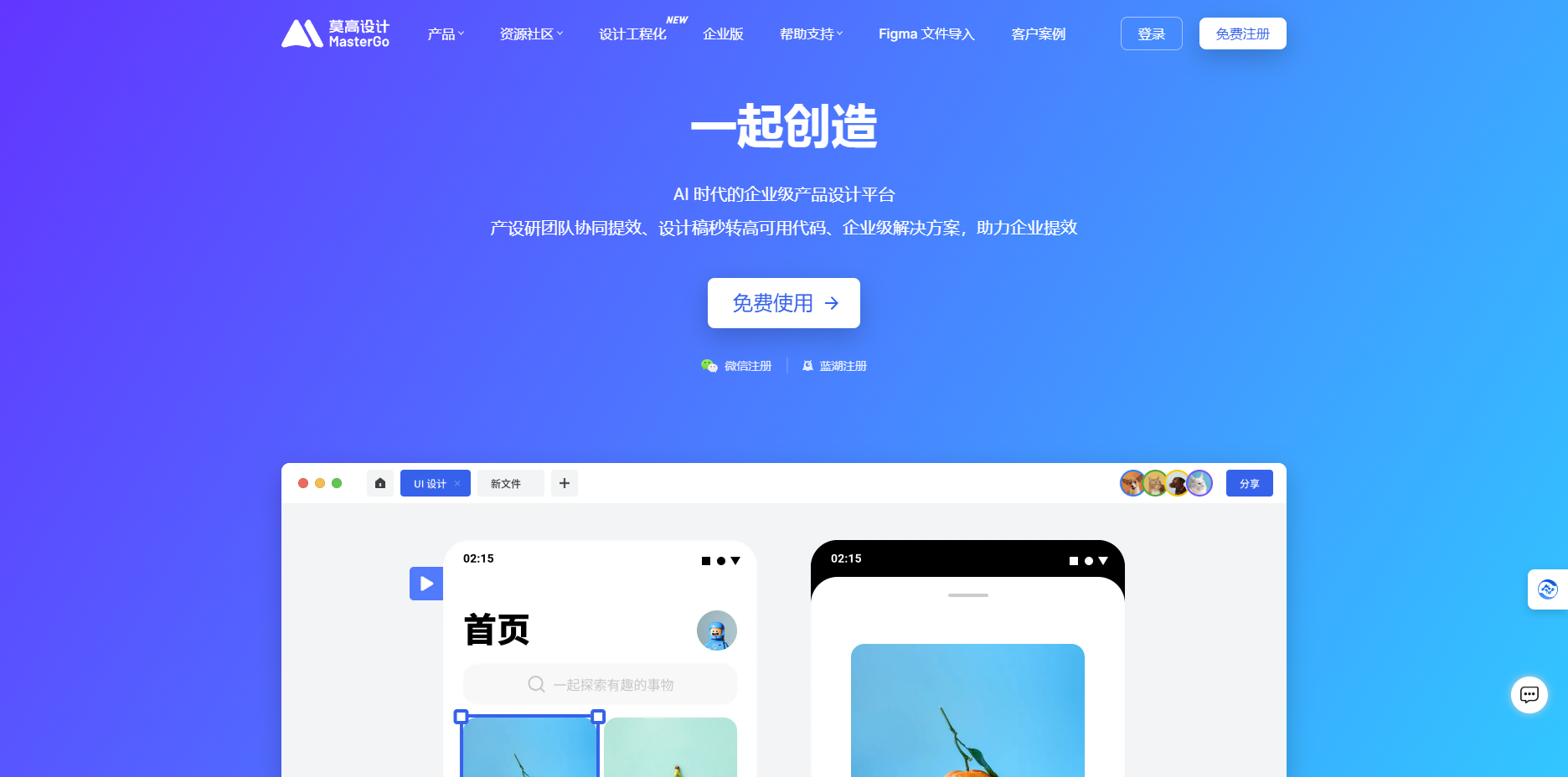
主要功能特点:
- 界面设计:提供丰富的设计元素和工具,帮助设计师快速创建高质量的界面设计。
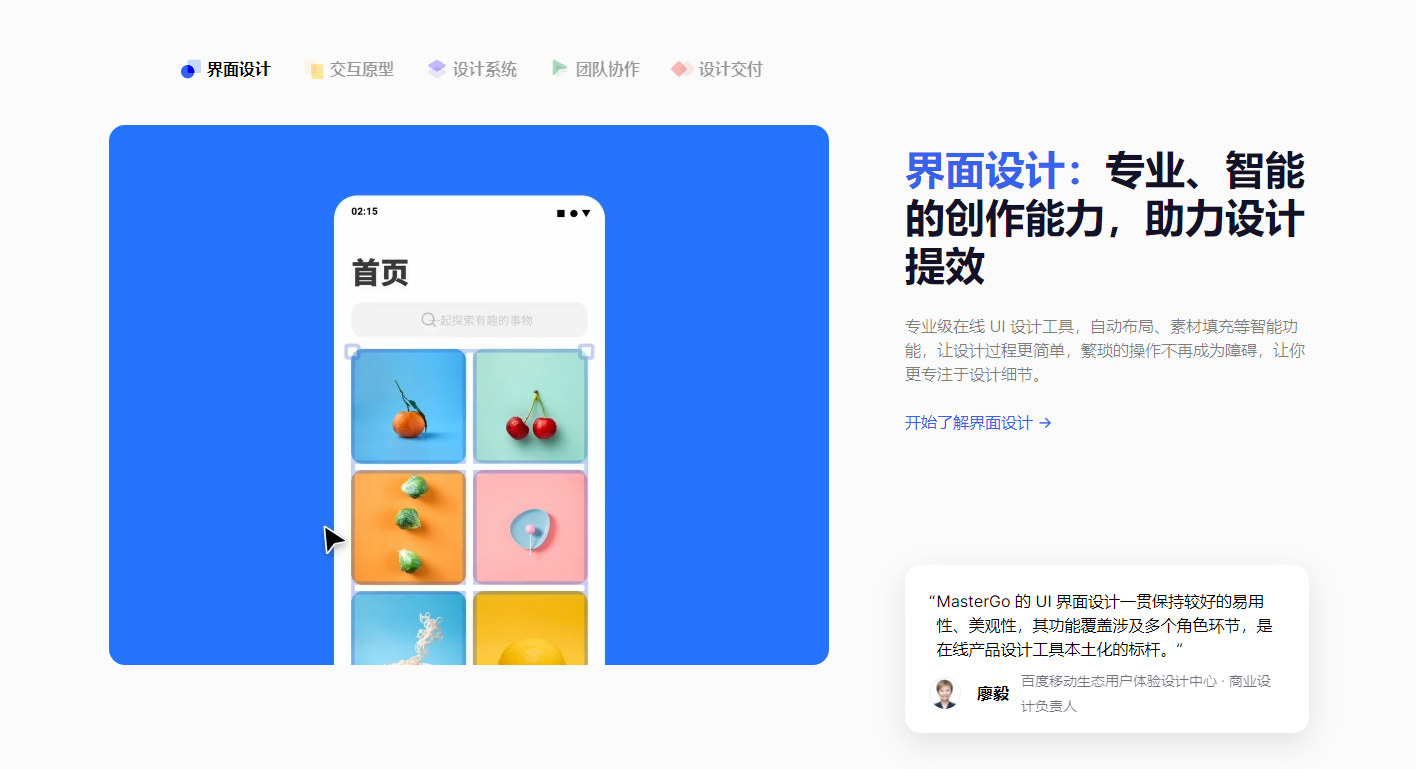
- 交互原型设计:支持创建可交互的原型,模拟产品的实际使用场景,便于团队成员进行评审和讨论。
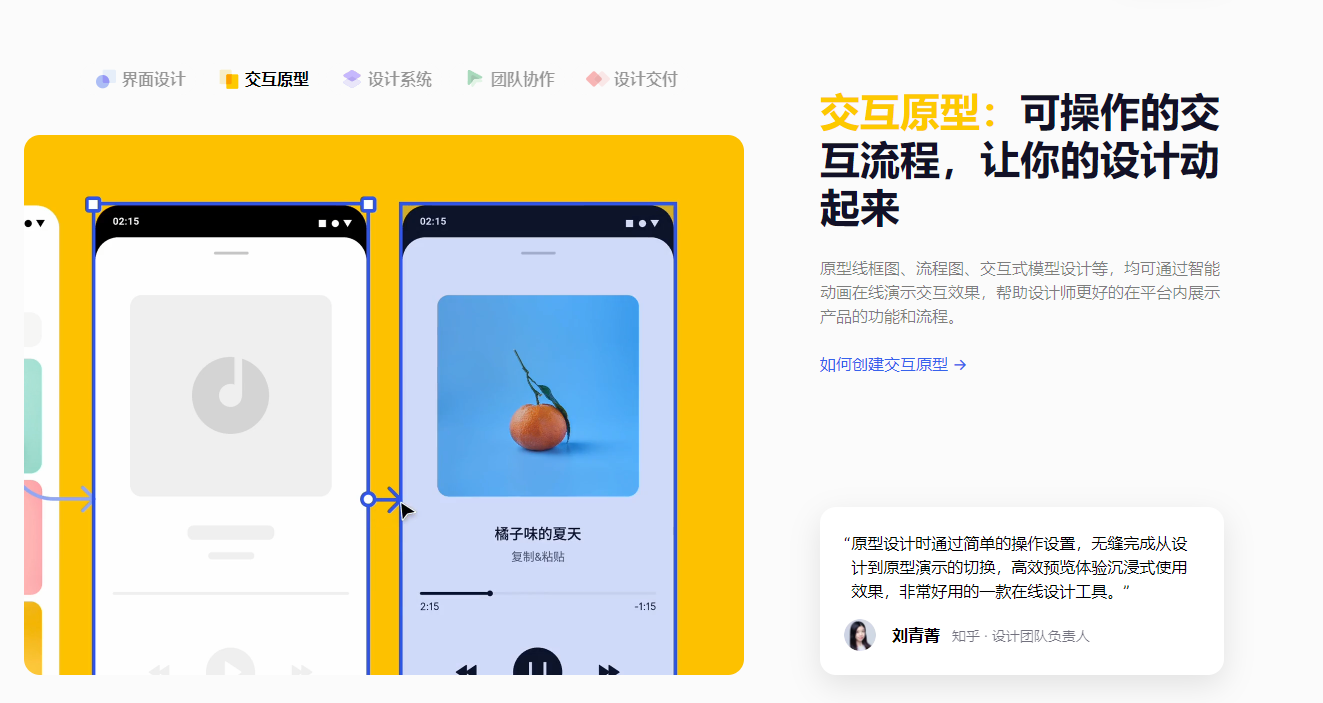
- 设计系统管理:帮助团队建立和维护设计系统,确保设计的一致性和可复用性。
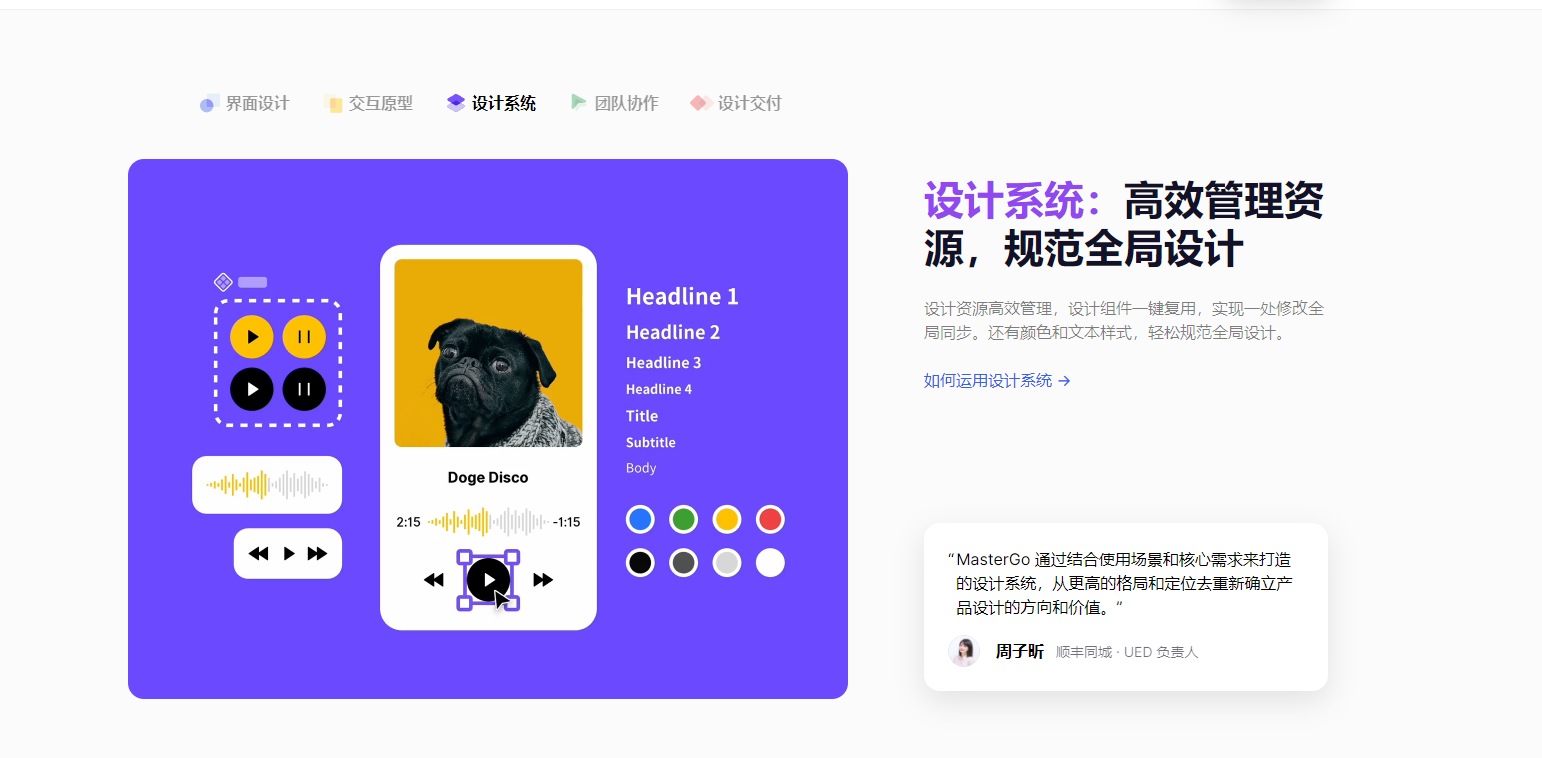
- 团队协作:通过实时的在线协作,团队成员可以共同编辑设计文件、留下评论和反馈,从而加快设计流程和提高设计质量。
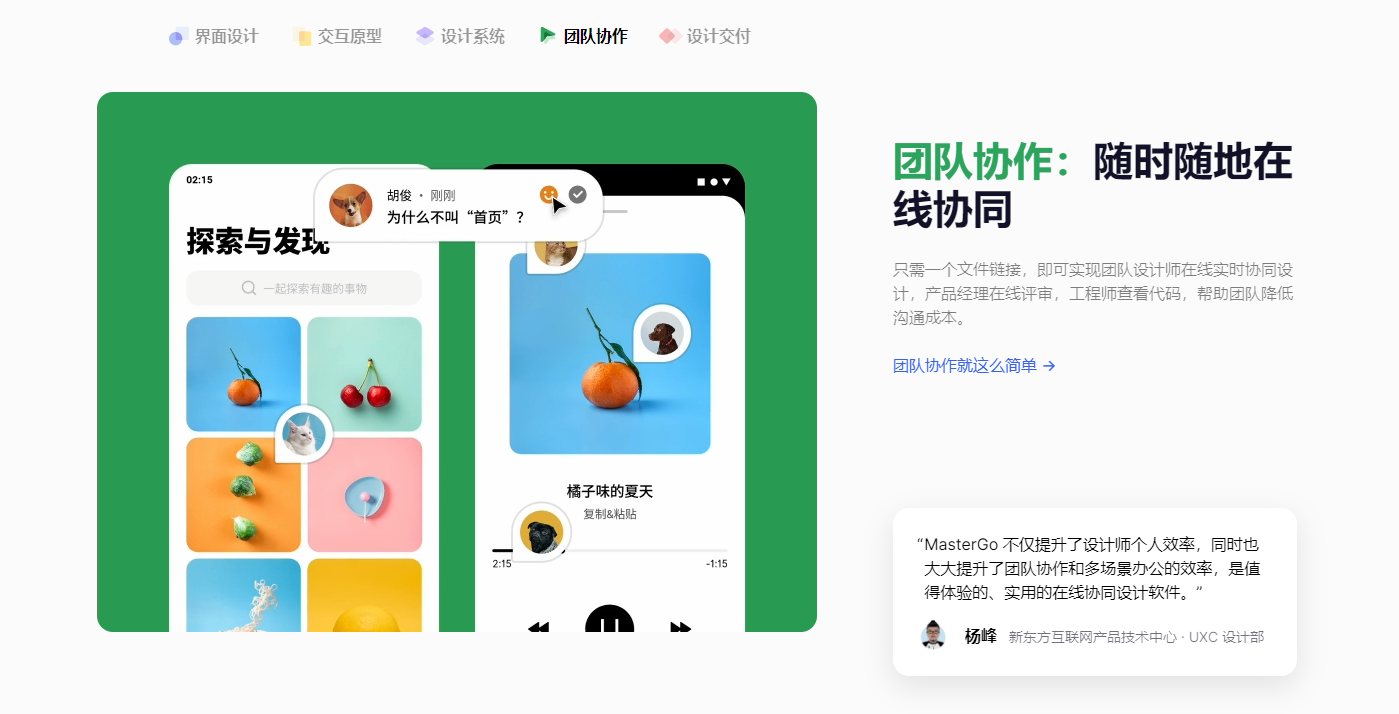
- 设计交付:设计文件云端存储,实时更新。工程师可以随时查看标注、获取代码、下载切图。设计自动交付,研发轻松高效。
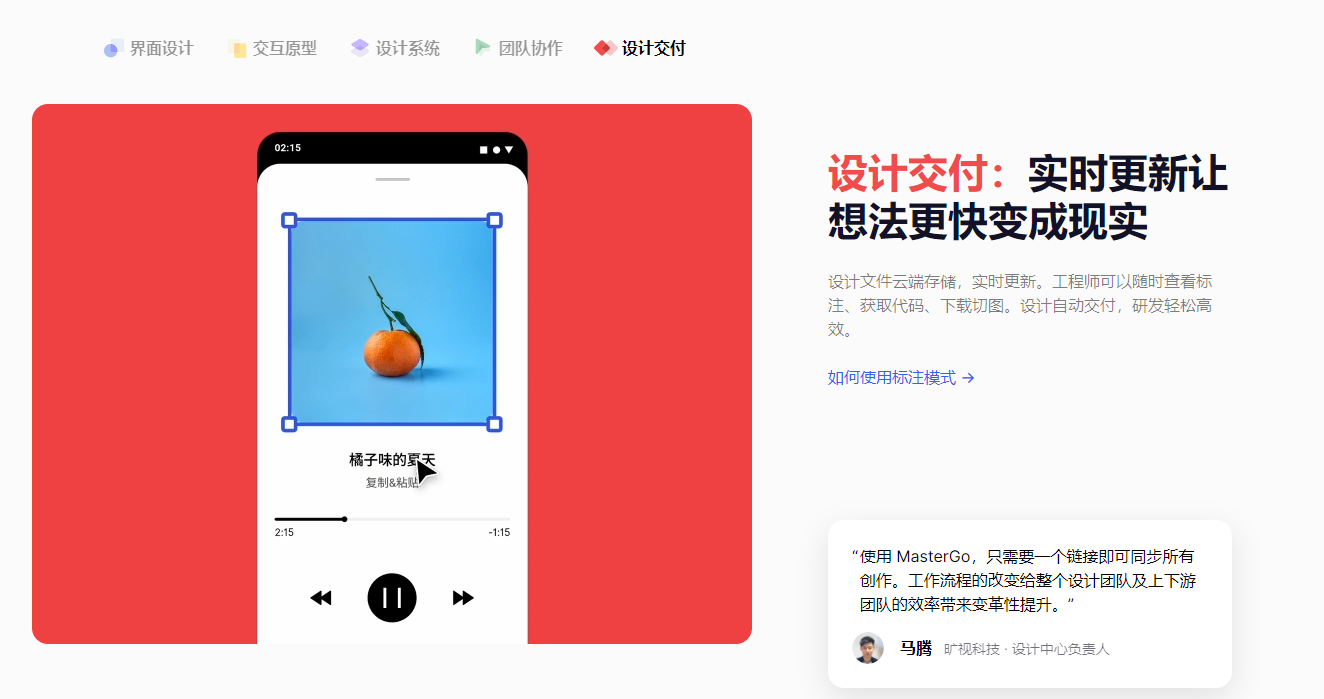
MasterGo/莫高设计使用方法:
一、新手指南
Step 1:注册MG账号
- 方法一:你可以使用微信/钉钉,扫描二维码直接注册你的 MasterGo 账号;
- 方法二:使用蓝湖账号,直接授权登录 MasterGo;
- 方法三:你可以通过手机号/邮箱,注册一个 MasterGo 账号;
- 注册成功后,就可以开始创作了!
Step 2:新建团队
- 来为你的第一个团队命名吧,你可以填写名称、描述等信息,还可以上传自定义的团队头像。
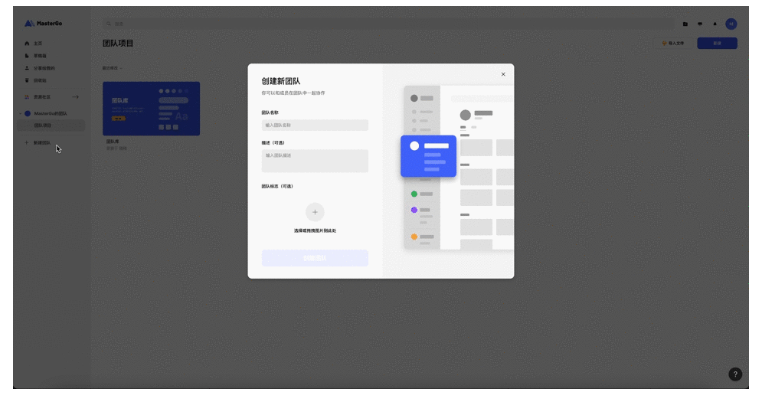
Step 3:新建项目
- 建好团队后,你可以在团队内创建一个新项目。Tips 如果你是用 Sketch、Adobe XD 完成的设计图,可以直接导入到 MasterGo 中继续创作。
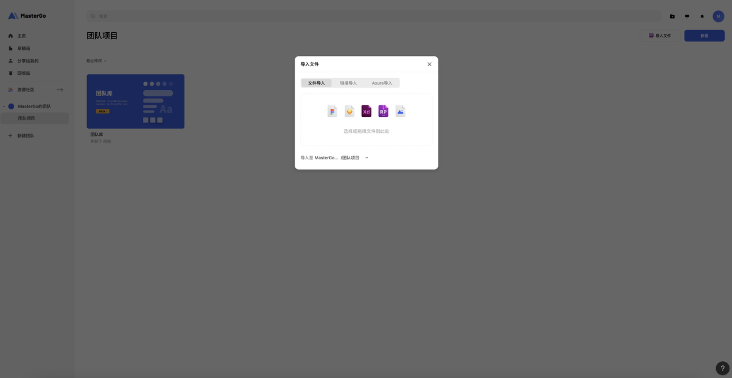
Step 4:进入团队,开始协作
- 你可以将相关成员邀请进入团队,与他们开始协作,提高效率;你可以复制邀请链接,分享给其他成员;也可以直接添加成员的手机号/邮箱,邀请他们加入。
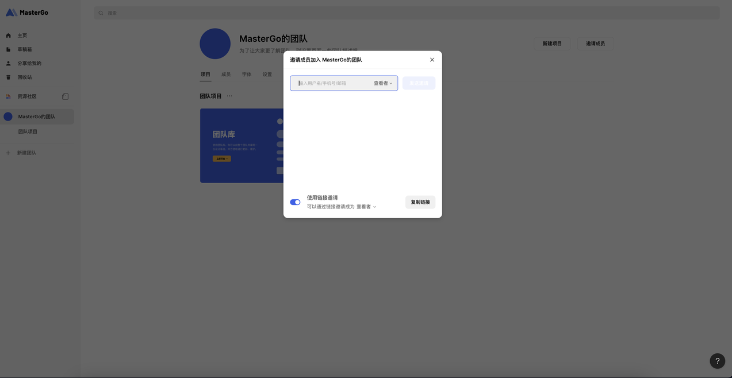
二、如何使用社区资源
功能简述
- MasterGo 社区是创作者分享设计文件和插件等共享资源的空间,在这里我们可以寻找灵感,激发创意。
如何进入社区
- 方法一:在官网顶部导航栏找到「资源社区」,选择「资源广场」,即可进入 MasterGo 社区。
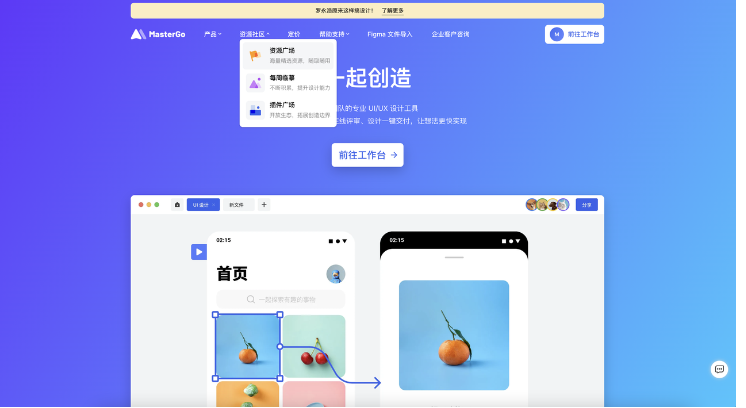
- 方法二:进入工作台,找到左侧导航栏,选择资源社区,即可进入 MasterGo 社区。
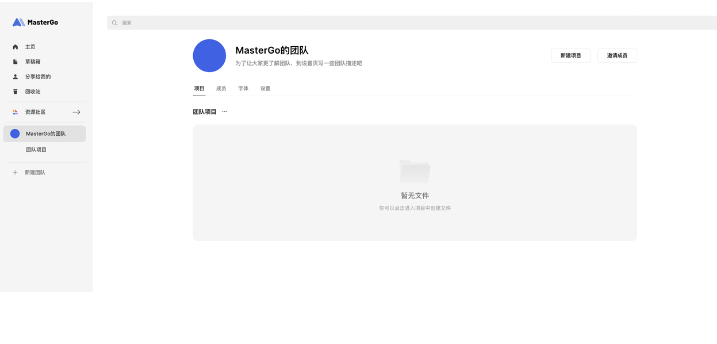
如何使用社区资源
- 进入社区后,海量的资源素材供你选择,找到你想使用的资源,点击该资源右下方的「创建副本」图标,或者进入资源详情页点击右上角的「创建副本」,即可将文件复制到工作台草稿箱中。
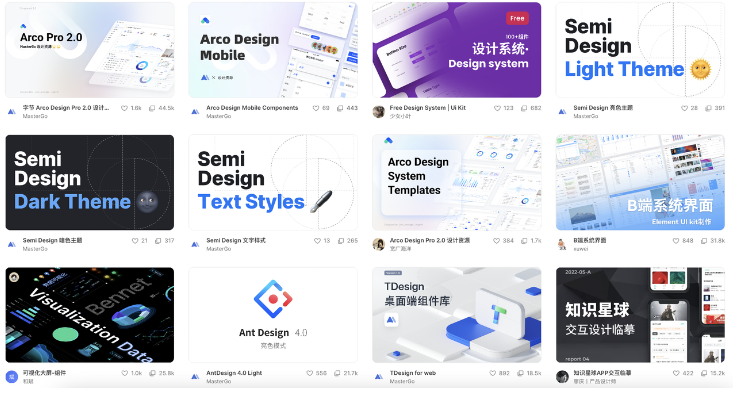
- 回到工作台,打开草稿箱,便可以找到你想使用的资源了。
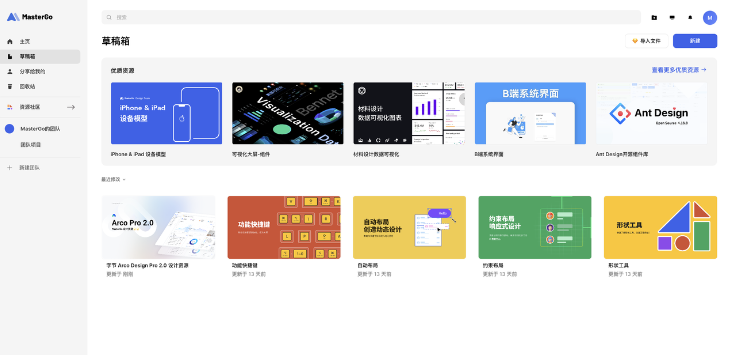
三、如何使用插件
功能简述
- 在设计工作中,存在大量重复性、复杂性的工作,MasterGo 希望通过插件来简化设计中原有的繁琐步骤,提高设计效率。
如何安装插件
- 在画布中,右键点击任意位置,即可唤起菜单,选择「插件」进入到「插件社区」,这里有丰富的插件可以满足你的设计需求。选择需要使用的插件,点击「安装」。
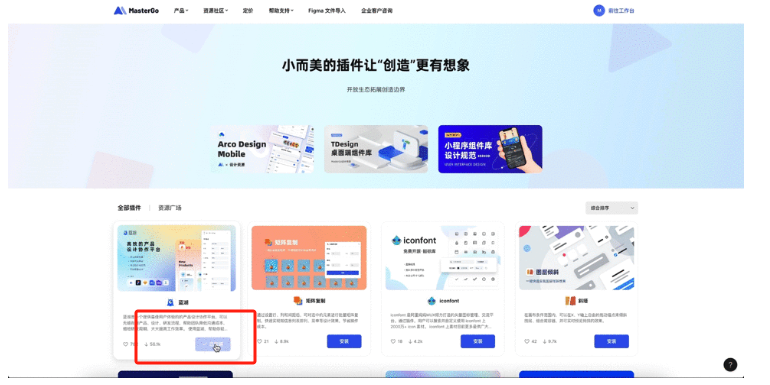
如何使用插件
- 安装完成后,你需要重新回到画布中,右键点击任何位置,选择「插件」,即可看到已经安装完成的插件,点击任意你需要使用的插件,即可唤起插件。
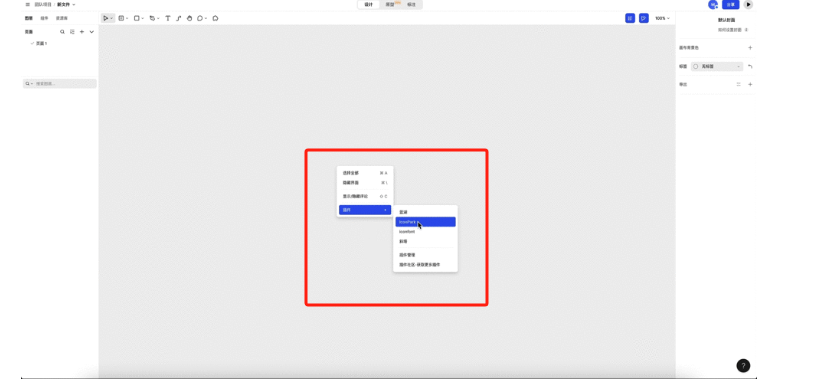
如何管理插件
- 在画布中,右键点击任意位置唤起菜单,鼠标 hover 至「插件」,即可在二级展开菜单中看到插件管理功能,点击即可展开插件管理界面。
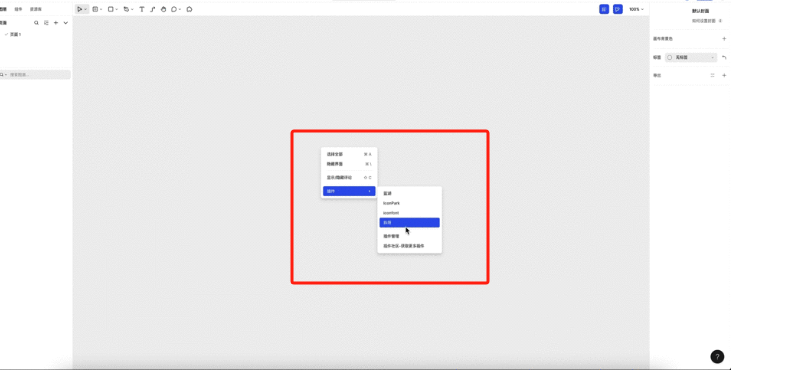
©版权声明:如无特殊说明,本站所有内容均为智选AI原创发布和所有。任何个人或组织,在未征得本站同意时,禁止复制、盗用、采集、发布本站内容到任何网站、书籍等各类媒体平台。否则,我站将依法保留追究相关法律责任的权利。

